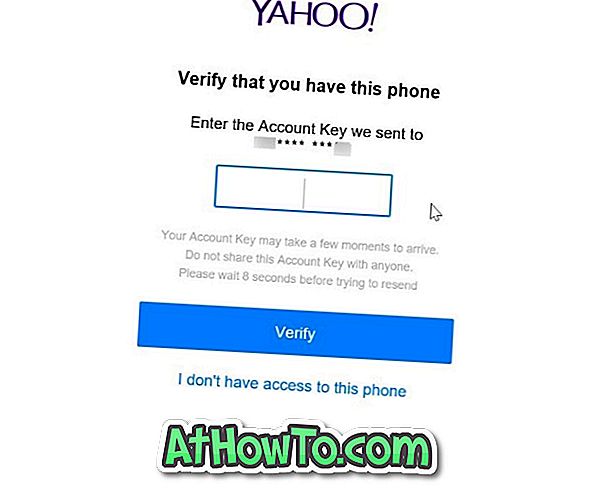За умовчанням програма Sticky Notes у Windows 10 відображає діалогове вікно підтвердження видалення при спробі видалити нотатку. Підказка видалення підтвердження дійсно корисна, оскільки запобігає випадковому видаленню нотаток.
Залежно від того, як ви використовуєте програму Sticky Notes, ви можете увімкнути або вимкнути підтвердження видалення. У цьому посібнику ми розглянемо, як увімкнути або вимкнути підтвердження видалення в Sticky Notes у Windows 10.

Ми рекомендуємо увімкнути підтвердження видалення, оскільки ця функція запобігає випадковому видаленню нотаток. Sticky Notes 3.0 та новіші версії автоматично синхронізуються з хмарою (якщо ви ввійшли). Коли ви видаляєте нотатку, вона також автоматично видаляється з хмари. Таким чином, немає можливості відновити видалену нотатку.
ПРИМІТКА. Цей метод застосовується до Sticky Notes 3.0 та пізніших версій. Якщо ви використовуєте більш ранню версію, будь ласка, зверніться до інших користувачів!
Увімкніть або вимкніть підтвердження видалення в Sticky Notes
Крок 1. Відкрийте додаток Sticky Notes, а потім перейдіть до All notes .
ПРИМІТКА. Якщо ви маєте відкриту нотатку, натисніть піктограму меню (…), а потім клацніть Усі нотатки, щоб відкрити її. Крім того, клацніть правою кнопкою миші на значку Sticky Notes на панелі завдань і клацніть All notes .
Крок 2. Натисніть на значок налаштувань / шестерні, щоб відкрити настройки Sticky Notes.

Крок 3. Увімкніть параметр Підтвердити перед видаленням, щоб увімкнути підтвердження видалення в Sticky Notes.

Вимкніть параметр, щоб вимкнути підтвердження видалення. Окрім цього, ви також можете встановити прапорець "Не питайте мене знову", який з'являється, коли ви намагаєтеся видалити нотатку, щоб вимкнути підтвердження видалення в "Наліпки".
Як включити діалогове вікно підтвердження видалення файлу в посібнику з Windows 10 також може вас зацікавити.